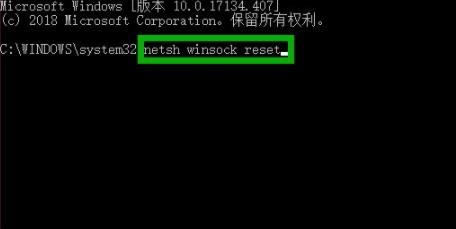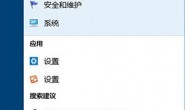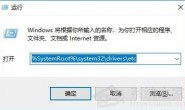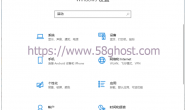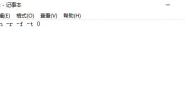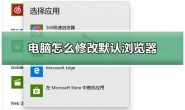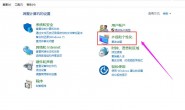在大家平时计算机的应用中,最离不了的便是互联网了,可是最近有Win10客户碰到了电脑无线图标不见了的状况,那样造成无法连接网络,十分危害计算机的应用。那麼应当如何解决呢?下边一起来瞧瞧吧。
1、最先按住键盘快捷键“win+r”打开运行,键入“service.msc”。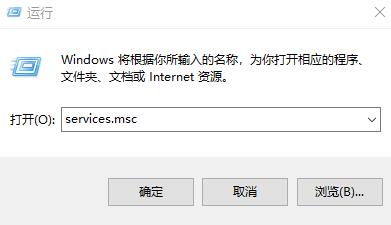
2、随后在服务项目目录中开启“WLANautoconfig”在传统中寻找“运行种类”,将其改成全自动,随后将服务项目情况改成“已终止”,点一下运行。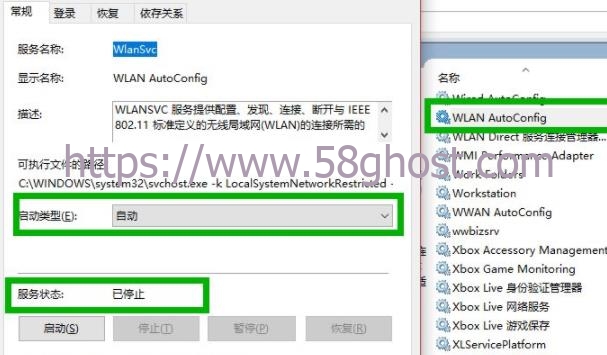
3、在先后开启:HKEY_LOCAL_MACHINE\SYSTEM\CurrentControlSet\Services\Ndisuio 随后在右边寻找“displayname”。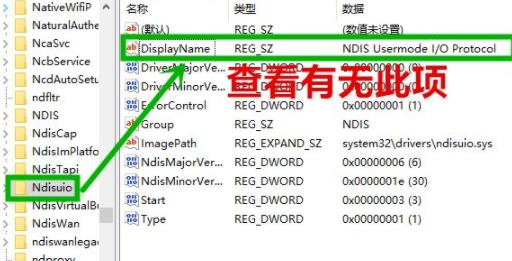
4、随后右键“start”将数值数据改为 2,点一下确定。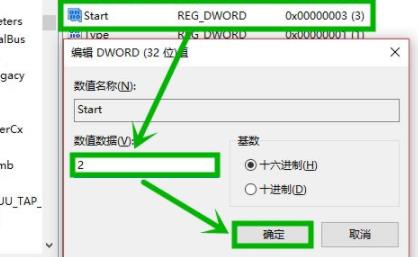
5、以后按住键盘快捷键“win+r”打开运行,键入 cmd 开启 cmd。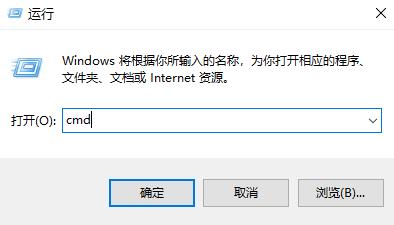
6、最终键入“netshwinsockreset”重新启动就可以。